制作MySQL的Windows服务+创建用户及授权
在上一篇随笔中详述了MySQL的Windows 64位版本的安装,以及初始化操作、启动服务端、客户端连接、一些基本的文件操作等。然而在进行这些操作的时候,需要我们去输入一长串的路径和命令才能成功,那么,有没有一种比较简单的方法,来代替这些操作呢?当然是有的,那就是制作MySQL 的Windows服务,这样,我们就只需要通过短短的几行命令,来启动/停止 MySQL服务,登入连接服务端。接下来就是一些步骤。
1.添加环境变量
①鼠标右击此电脑,选择属性;
②高级系统设置;
③环境变量
④找到系统变量,点击选择变量名为path的变量;
⑤点击编辑。
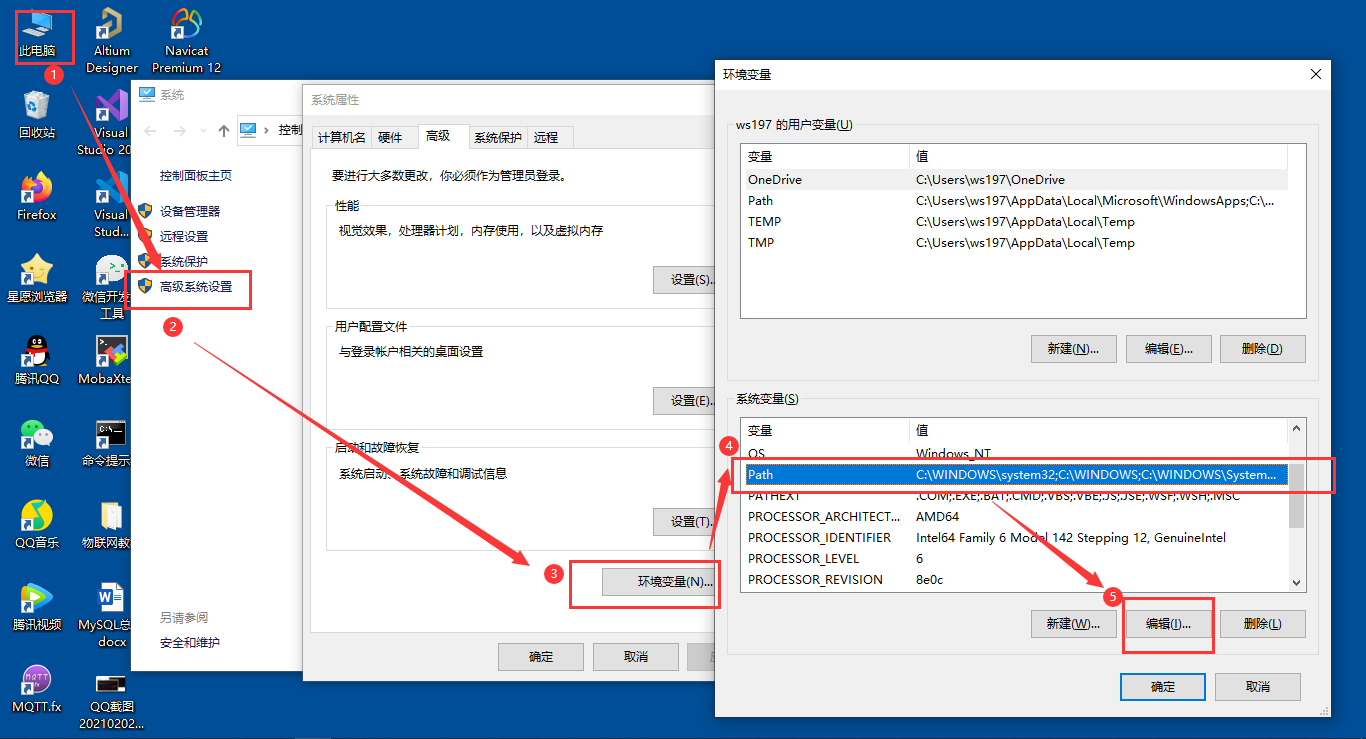
⑥点击新建
⑦复制mysql.exe文件所在路径,粘贴,然后一路点击确定即可
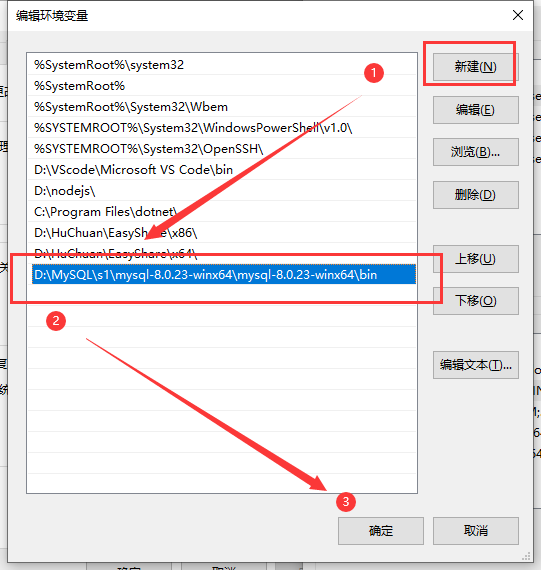
2.这样,我们就添加好了环境变量,我们就可以在命令提示符工具中输入mysqld命令来启动该进程,输入mysql -u root -p 命令来使客户端连接到服务端,但是在电脑重启之后还需要重新启动终端(mysql进程),才能进行客户端连接。

3.制作MySQL的Windows服务
在命令提示符工具中进行下面操作:“D:\MySQL\s1\mysql-8.0.23-winx64\mysql-8.0.23-winx64\bin\mysqld” --install
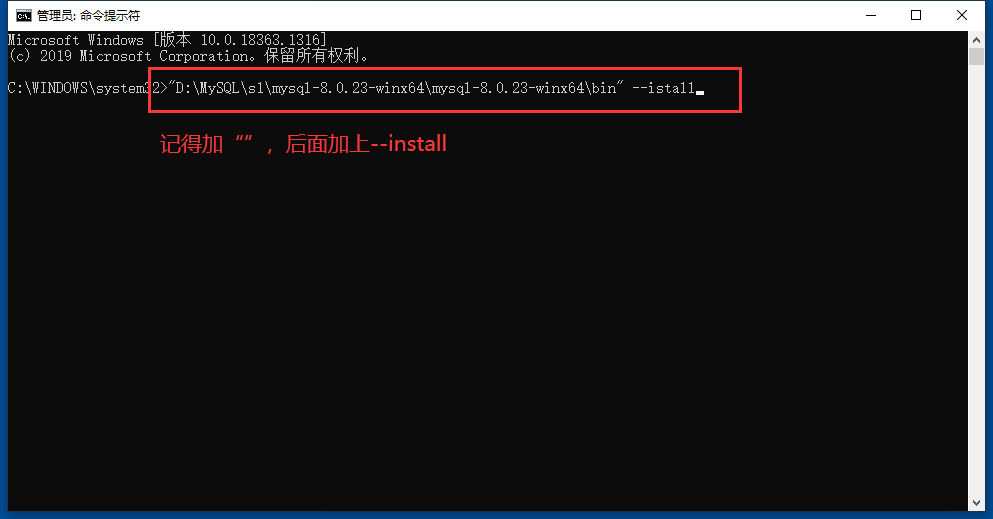
当提示出现“Service successfully installed.”的时候,就说明该服务已经成功添加了,也可以打开任务管理器的服务面板进行查看
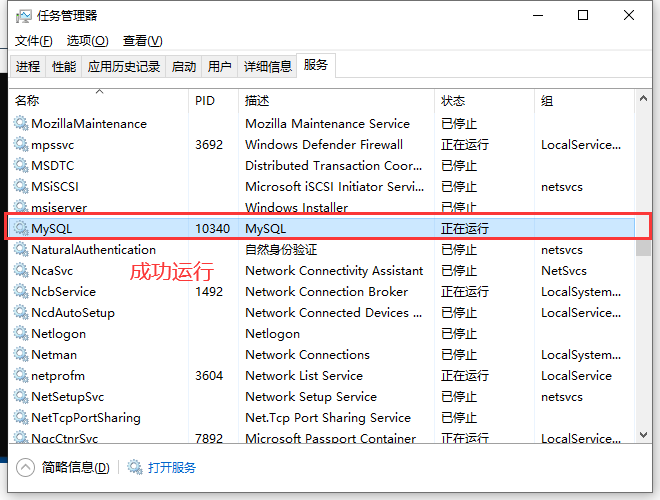
4.这时就可以在命令提示符工具中通过命令来启动和停止mysql服务了
①net start mysql==>启动服务
②net stop mysql==>停止服务
③注意,通过命令来启动/停止服务时,命令后面不能加“;”否则就会报错。而且启动后的mysql服务会一直运行,除非手动停止。这样我们就不需要在每次客户端连接之前去启动服务了。
④使用命令提示符工具时,最好以管理员身份运行,否则也会报错

5.OK,我们MySQL 的Windows服务制作到这里就完成啦!
6.创建用户及授权命令
①创建用户: creat user ‘用户名’ @ ’ip地址’ identified by ’密码’; creat user ‘用户名’ @ ’xxx.xx.xxx.%’ identified by ’密码’;(%可以为任意值,下同) creat user ‘用户名’ @ ’%’ identified ’密码’ ②删除用户: Drop user ‘用户名’ @ ’IP地址’ ③修改用户: Rename user ‘用户名’ @ ’IP地址’ ; to ‘新用户名’ @ ‘IP地址’;; ⑤修改密码: Set password for ‘用户名’ @ ‘IP地址’ = password(‘新密码’) ⑥授权管理: 授权 grant select,insert,update, on db1.t1 to ‘wangshaui’@’%’; grant all privileges on db1.t1 to ‘wangshaui’@’%’; grant 权限 on 数据库.表to ‘用户’ @ ‘IP地址’ 查看权限 Show grant for ‘用户’ @ ‘IP地址’ 取消权限 Revoke 权限 on 数据库.表 from ‘用户’ @ ‘IP地址’





【推荐】国内首个AI IDE,深度理解中文开发场景,立即下载体验Trae
【推荐】编程新体验,更懂你的AI,立即体验豆包MarsCode编程助手
【推荐】抖音旗下AI助手豆包,你的智能百科全书,全免费不限次数
【推荐】轻量又高性能的 SSH 工具 IShell:AI 加持,快人一步
· AI与.NET技术实操系列:向量存储与相似性搜索在 .NET 中的实现
· 基于Microsoft.Extensions.AI核心库实现RAG应用
· Linux系列:如何用heaptrack跟踪.NET程序的非托管内存泄露
· 开发者必知的日志记录最佳实践
· SQL Server 2025 AI相关能力初探
· winform 绘制太阳,地球,月球 运作规律
· 震惊!C++程序真的从main开始吗?99%的程序员都答错了
· AI与.NET技术实操系列(五):向量存储与相似性搜索在 .NET 中的实现
· 超详细:普通电脑也行Windows部署deepseek R1训练数据并当服务器共享给他人
· 【硬核科普】Trae如何「偷看」你的代码?零基础破解AI编程运行原理